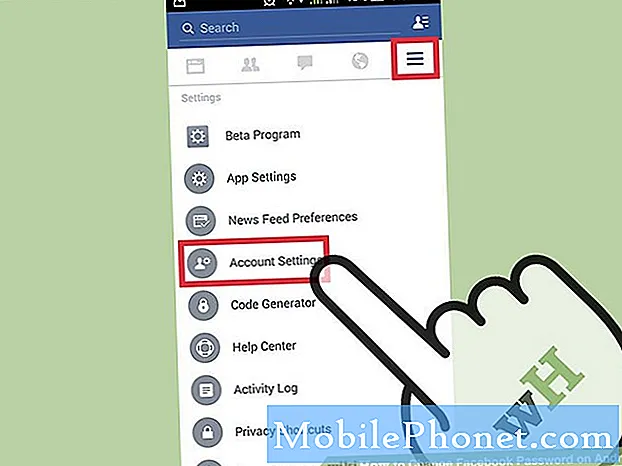Obsah
- Co je Smart Switch?
- Proč zálohovat data do počítače se systémem Windows?
- Co potřebuješ
- Jak přenášet data z vašeho Galaxy S8 do počítače se systémem Windows
- Jak obnovit uloženou zálohu ve vašem počítači na Galaxy S8
Mnoho # uživatelů GalaxyS8 neví, jak vytvořit offline zálohu svých dat, a proto vymyslíme tento krátký návod. Pokud jste zvědaví, jak to udělat sami, podívejte se dále. Čtěte dál a postupujte podle následujících kroků.
Co je Smart Switch?
Smart Switch je bezplatná aplikace vytvořená společností Samsung, která uživatelům umožňuje bezproblémové přesouvání souborů a dalšího obsahu mezi zařízeními. Smart Switch dokáže zálohovat spoustu věcí, včetně kontaktů, hudby, fotografií, kalendáře, SMS, nastavení zařízení atd., Je to velmi užitečný nástroj pro vytvoření softwarového obrazu vašeho zařízení v daném okamžiku. Když se tedy něco pokazí, můžete jednoduše obnovit z vytvořené zálohy a v zařízení bude veškerý chybějící obsah.
Mnoho uživatelů Samsung neví, jak užitečná je aplikace Samsung Smart Switch, takže snad tento článek pomůže šířit informace.
V tomto krátkém výukovém programu se zaměříme na to, jak přesouvat obsah mezi zařízením Galaxy S8 a počítačem se systémem Windows.
Proč zálohovat data do počítače se systémem Windows?
Pokud jste muž nebo žena ve Windows, je nejlepší, když si pravidelně vytváříte zálohu svého zařízení Galaxy do počítače.
Udělejte na svém S8 více úložného prostoru. Galaxy S8 může mít působivou úložnou kapacitu 256 GB, ale dříve nebo později zjistíte, že vám dochází úložný prostor. To platí zejména v případě, že používáte dvě SIM karty (pouze pro modely se dvěma SIM kartami) a neexistuje způsob, jak byste mohli trvale držet SD kartu. Pokud pořizujete spoustu fotografií a videí ve vysokém rozlišení, může dojít 256 GB opravdu rychle na vás.
Pro udržení rychlejšího výkonu. Čím méně věcí vložíte do úložného zařízení, tím rychlejší bude vaše S8. Čím více nepořádku do telefonu vložíte, tím vyšší je riziko usazování problémů s pomalým výkonem. To nebude problém prvních pár měsíců, ale pokud se těšíte na používání S8 například 2 roky, tyto fotky a videa budete muset někde odložit, abyste se vyhnuli nepořádku v úložišti.
Ušetřit cenné digitální okamžiky. Elektronická zařízení, jako je váš drahý S8, se mohou zdát spolehlivá, ale neexistuje 100% záruka, že vydrží roky. S tak komplikovaným softwarem a hardwarem může každá špatná chyba vést k vážné závadě úložného zařízení. Ve většině případů se to nestane, ale pro ty smůly, které se pošetile spoléhají na to, že jejich zařízení bude po celou dobu fungovat perfektně, může být ztráta fotografií a videí blízkých nebo nezapomenutelné cesty skličující. Abyste předešli ztrátě drahocenných okamžiků zachycených vaším zařízením, nezapomeňte je zálohovat do jiného zařízení, například do počítače. Chápeme, že většina lidí by chtěla mít ke svým fotkám stále snadný přístup a naštěstí to naše smartphony umožňují. Uložením souborů do jednoho košíku však riskujete, že je všechny ztratíte, když telefon náhle zemře nebo bude odcizen.
Offline zálohování je bezpečnější. Udržování offline zálohy je nejen rychlejší, ale také bezpečnější před zvědavými očima. Zálohováním souborů do počítače se vlastně ujistíte, že máte kopii svých dat, když se něco stane s vaším S8. Uložením do počítače místo do cloudu máte jistotu, že k nim máte přístup pouze vy.
Co potřebuješ
Než budete moci zahájit přenos dat pomocí Smart Switch, musíte mít následující:
- A počítač který má tyto minimální požadavky:
- Operační systém: Windows XP® (Service Pack 2) nebo novější
- CPU: Pentium 4; 2,4 GHz nebo vyšší
- RAM: 1 GB nebo vyšší
- Rozlišení obrazovky: 1024 x 768 (600), 32 bitů nebo vyšší
- Požadovaný software: Windows Media Player verze 11 nebo novější
- Mobilní zařízení Samsung s operačním systémem Android ™ OS verze 4.3 nebo novější
Jak přenášet data z vašeho Galaxy S8 do počítače se systémem Windows
Než budete moci začít přesouvat soubory do počítače, musíte si nejprve nainstalovat aplikaci Smart Switch. Chcete-li stáhnout Samsung Smart Switch a nainstalovat jej do počítače, navštivte web Samsung.
Po instalaci Samsung Smart Switch začněte vytvářet zálohu podle následujících pokynů:
- Otevřete aplikaci Smart Switch na počítači.
- Připojte zařízení Android k počítači pomocí kabelu USB.
- Zkontrolujte, zda je obrazovka telefonu odemčena.
- V aplikaci Smart Switch klikněte na VÍCE vpravo nahoře.
- Klepněte na Předvolby.
- Klikněte na záložku Záložní položky. Na této kartě budete moci přizpůsobit, jaké položky chcete kopírovat a uchovat jako zálohu. Ve výchozím nastavení jsou všechny položky vybrány, pokud chcete urychlit proces kopírování, možná budete chtít vybrat pouze důležitá pole.
- Jakmile vyberete, které položky chcete zahrnout do zálohy, klikněte na OK. Jinak jednoduše klikněte zrušení.
- Klepněte na Záloha.
- Klepněte na Povolit v telefonu pokud Smart Switch požádá o povolení.
- Po dokončení zálohování získáte rozpis všech dat, která byla úspěšně zálohována. Klepněte na OK dokončit.
Jak obnovit uloženou zálohu ve vašem počítači na Galaxy S8
Inteligentní přepínač vám nejen umožňuje uložit kopii souborů z vašeho S8, ale může to udělat i opačně. To je užitečná funkce v případě, že chcete telefon obnovit pomocí předchozí zálohy, nebo pokud potřebujete obnovit pouze část zálohy, například uložené SMS nebo fotografie. Postup je následující:
- Otevřete aplikaci Smart Switch na počítači.
- Připojte zařízení Android k počítači pomocí kabelu USB.
- Zkontrolujte, zda je obrazovka telefonu odemčena.
- Klepněte na Obnovit.
- Pokud chcete obnovit dříve vytvořenou zálohu, vyberte Vybrat jinou zálohu. Pokud chcete jednoduše obnovit jednu dříve uloženou zálohu, klikněte na Obnovit hned. Můžete také vybrat vybrané položky, které chcete obnovit. Poté stiskněte „pojďme se převést.”
- Klepněte na Povolit v telefonu pokud Smart Switch požádá o povolení.
- Po dokončení procesu obnovení získáte rozpis dat, která byla obnovena. Klepněte na OK dokončit obnovení.